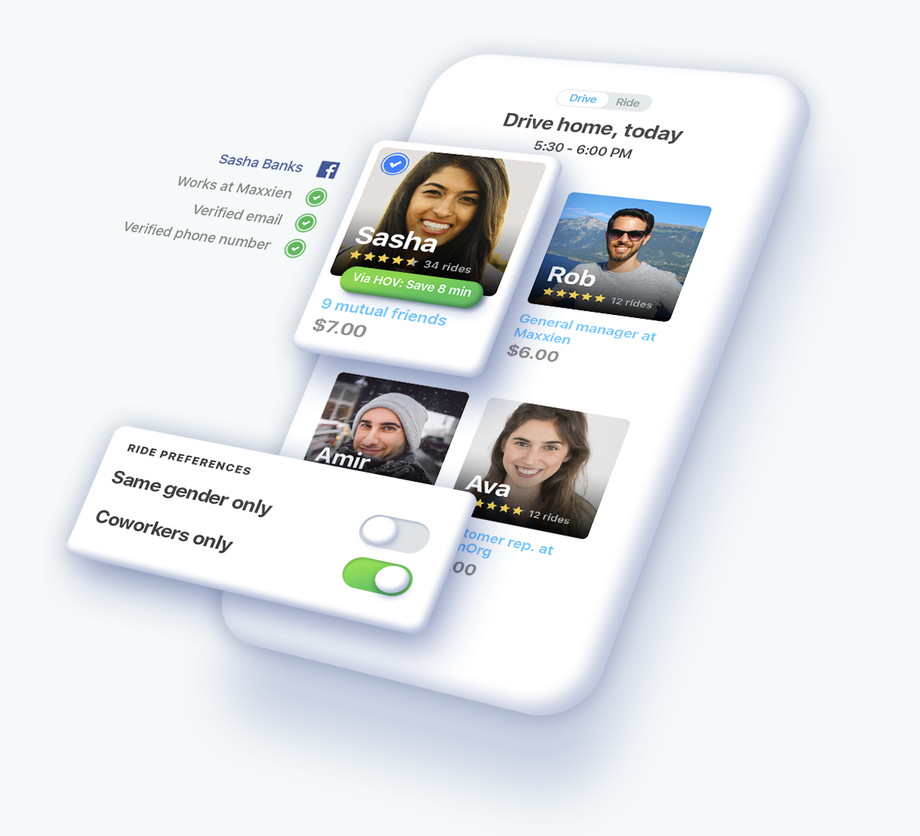
Waze para iPhone ahora le muestra los precios de los peajes a lo largo de su ruta
23 octubre, 2022
Todos los iPhone, no solo los más recientes, pueden causar interferencias magnéticas con dispositivos médicos
23 octubre, 2022Cómo agregar una firma en Apple Pages en Mac
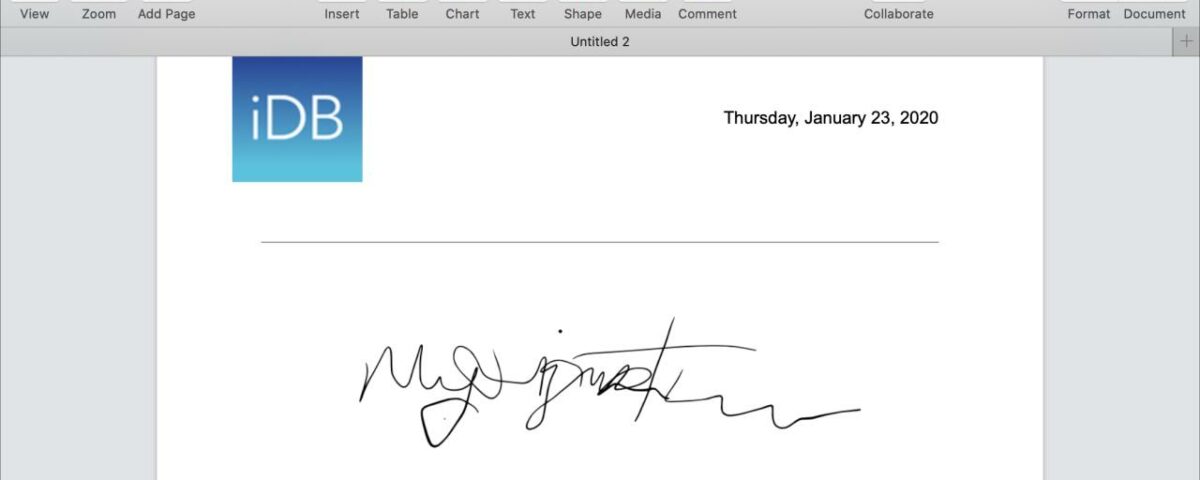
Si bien la mayoría de las veces, cuando necesita firmar un documento digitalmente, es un archivo PDF. Y puede usar Vista previa en su Mac para firmar ese tipo de archivos. Pero si está creando un documento en Pages al que desea agregar su firma, es tan fácil como insertar una imagen.
Te mostramos cómo agregar una firma en Apple Pages en Mac.
Agregar una imagen de firma existente a Pages
Estos pasos son para aquellos que ya tienen una firma guardada como archivo de imagen. Abre el documento donde quieras tu firma en Pages .
1) Mueva el cursor al lugar del documento donde desea insertar su firma.
2) Haga clic en el botón Multimedia en la barra de herramientas y seleccione la ubicación de la imagen de su firma. También puede elegir Elegir para navegar a su ubicación en su Mac.
3) Busque su imagen, selecciónela y haga clic en Insertar .
La imagen de su firma aparecerá directamente en su documento. Luego puede editarlo usando el botón Formato en la parte superior derecha, moverlo seleccionándolo y arrastrándolo, o cambiar el tamaño manteniendo presionada una esquina y arrastrando.
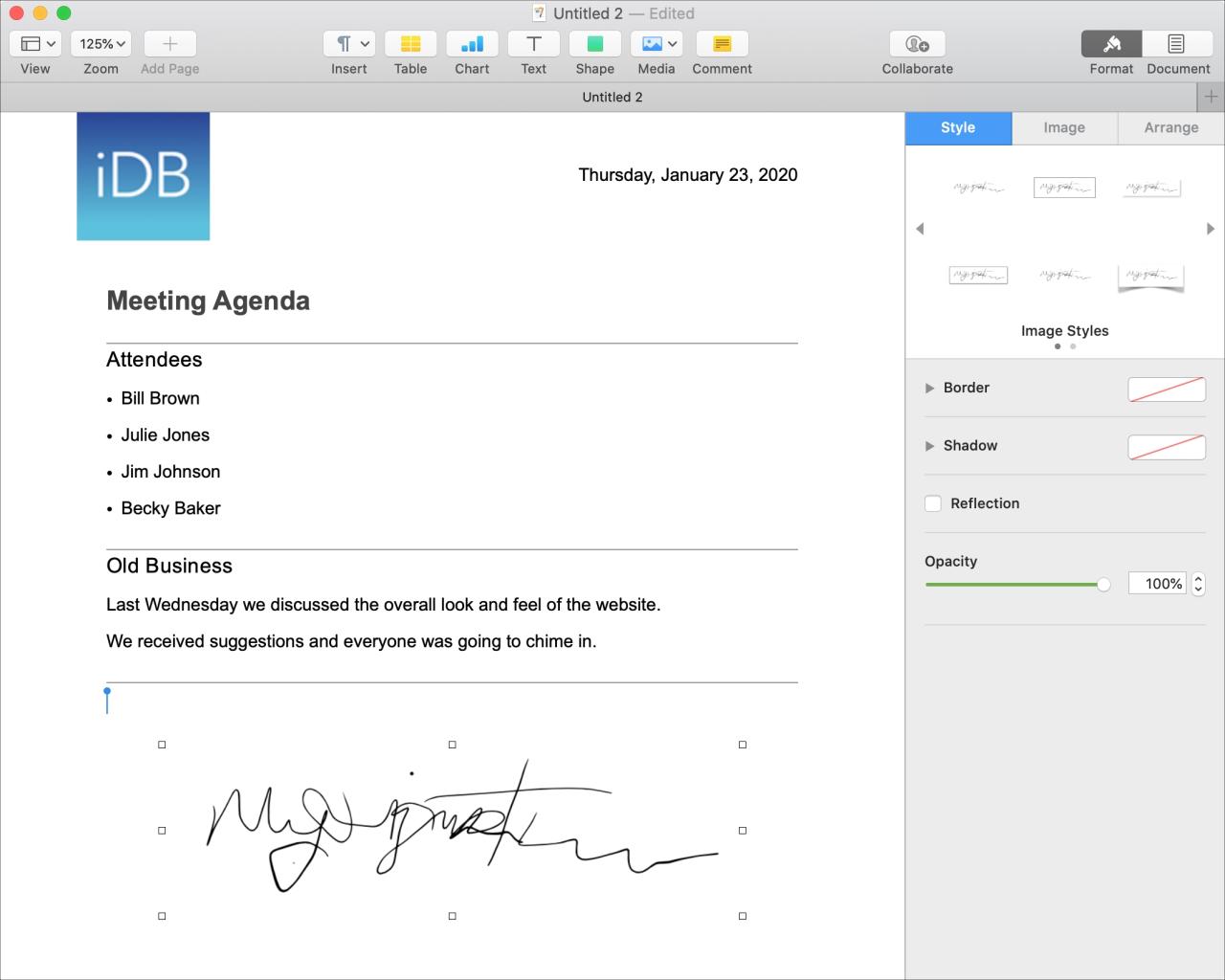
Crear una imagen de firma en Vista previa
Si no tiene una imagen de firma guardada, puede crear una utilizando el software de gráficos de su elección. O puede usar la aplicación de vista previa integrada en su Mac para capturar una existente o crear una nueva. Luego, solo muéstrelo, haga una captura de pantalla y guárdelo.
1) Abra una imagen o documento en Vista previa . Asegúrate de que la imagen o el documento que utilices tenga un fondo blanco.
2) Haga clic en el botón Mostrar barra de herramientas de marcado.
3) Haga clic en el botón Firmar en la barra de herramientas y seleccione una firma existente o cree una haciendo clic en Crear firma.
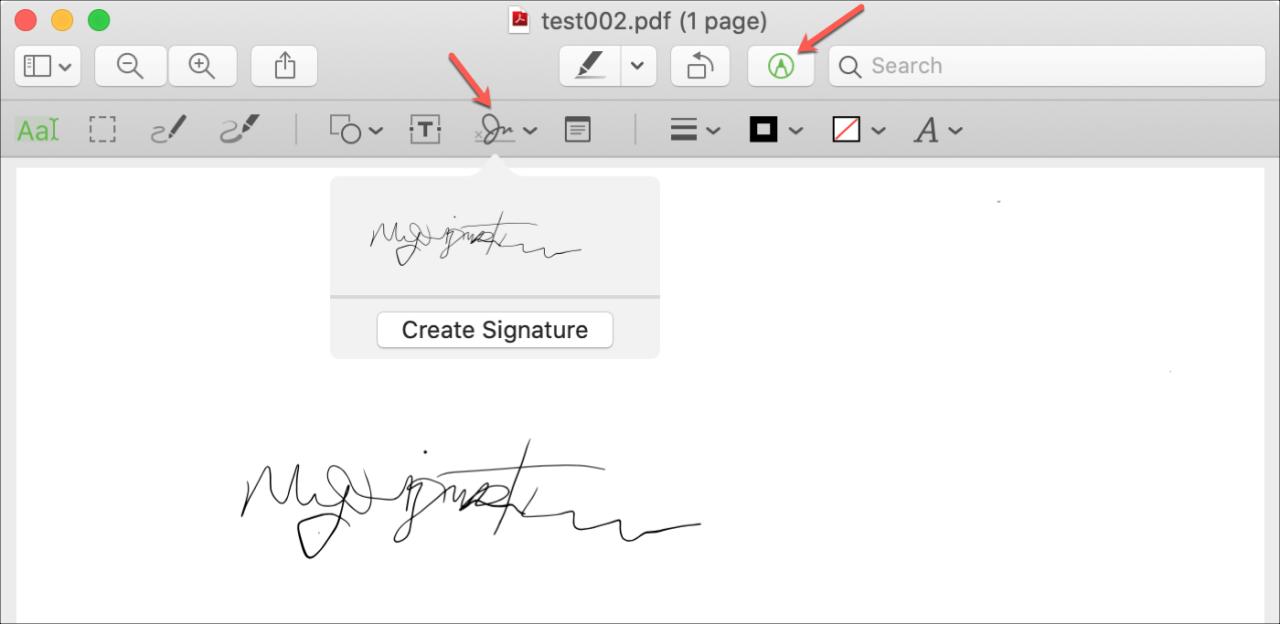
4) Con la firma en Vista previa, debe obtener una buena toma ampliada de la misma. Haga clic en Archivo > Tomar captura de pantalla > De la selección en la barra de menú. (También puede usar el método abreviado de teclado Comando + Mayús + 5 para abrir la herramienta Utilidad de pantalla).
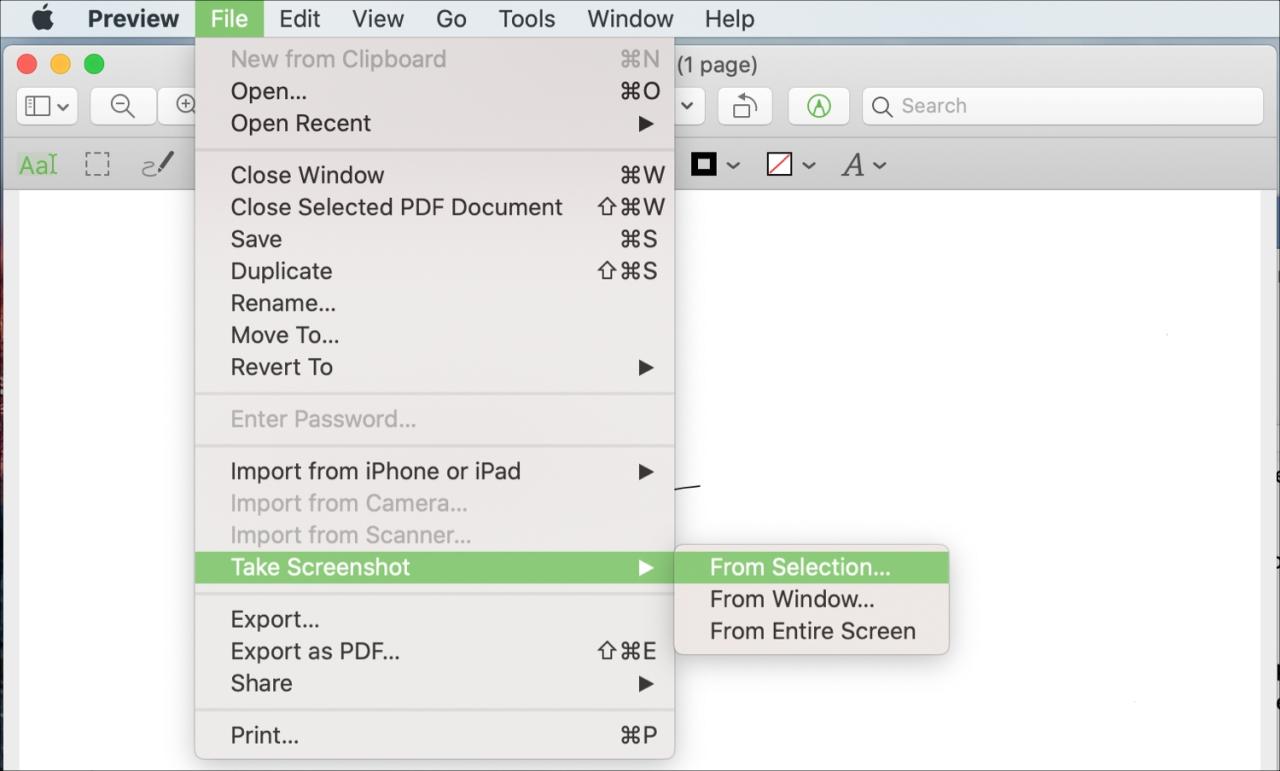
5) Mueva la mira para capturar solo su firma lo mejor que pueda y suelte.
Ahora tiene una imagen de su firma que puede guardar y agregar a las páginas siguiendo los pasos anteriores.
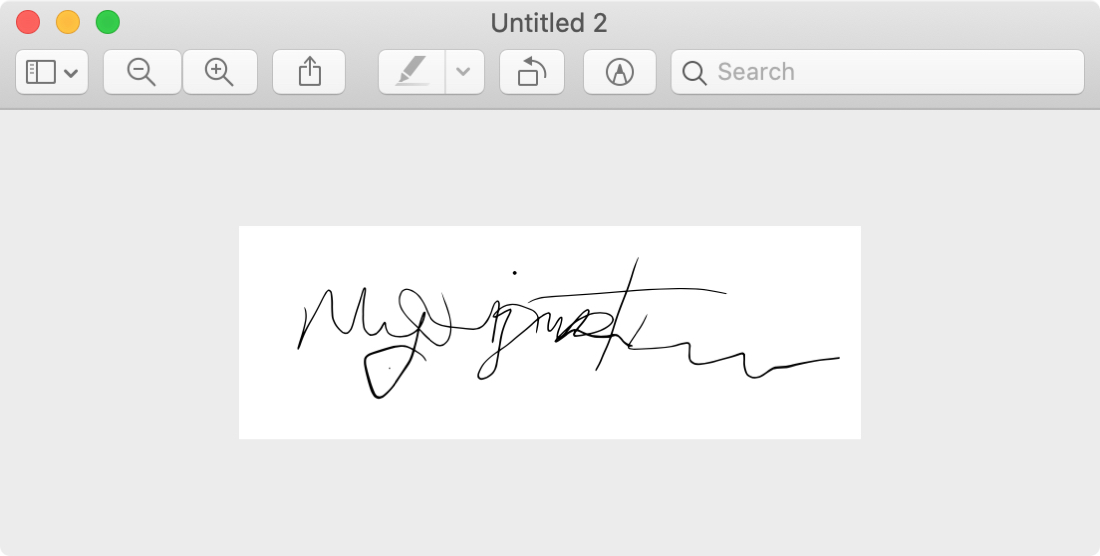
Envolviéndolo
Si está creando un documento en Apple Pages que planea convertir a PDF más tarde o simplemente quiere su firma en Pages por otro motivo, es fácil de hacer. ¡Solo inserta la imagen!
¿Tiene algún consejo como este para las páginas de Apple que le gustaría compartir con nuestros lectores? Si es así, ¡no dudes en comentar a continuación!
Y para obtener más ayuda con Pages, echa un vistazo a cómo proteger con contraseña y exportar archivos PDF o cómo copiar y pegar páginas entre documentos.





